-Музыка
- Саксофон, флейта и дудук. - Душа абрикосового дерева.
- Слушали: 87073 Комментарии: 0
- Chris Rea- The blue cafe
- Слушали: 84958 Комментарии: 0
- Дидюля
- Слушали: 43099 Комментарии: 0
- Крис Ри
- Слушали: 4183 Комментарии: 0
- Братья Заречные - Губами губ твоих коснусь...
- Слушали: 12982 Комментарии: 0
-Рубрики
- Букет из конфет (8)
- ВЫШИВКА (361)
- барджелло (6)
- бисер (17)
- вышиванка (7)
- журналы (6)
- крестик (243)
- ленты (25)
- оборудование (5)
- объёмная (3)
- оформление (3)
- программы (6)
- узоры,шаблоны,рисунки (18)
- уроки (24)
- шиша (1)
- ВЯЗАНИЕ (417)
- аксессуары,бижутерия (13)
- обувь,носки (52)
- плед,подушка,коврик,прихватка (30)
- салфетка,скатерть,покрывало (70)
- сумки (33)
- шкатулки (5)
- шляпки,шапочки,береты (212)
- ВЯЗАНИЕ для детей (268)
- идеи (4)
- комплекты (38)
- кофточка,жакет,пуловер, (50)
- пальто,кардиган,пончо (7)
- пинетки (43)
- платье,сарафан,юбка (152)
- шарфик (1)
- шорты,брюки (2)
- ВЯЗАНИЕ ДЛЯ ЖЕНЩИН (398)
- брюки,шорты (8)
- жилет,безрукавка (26)
- кардиган,жакет,пуловер (101)
- купальник (8)
- пальто,палантин,шаль (33)
- туника,платье,топ,кофточка (218)
- юбка (17)
- ВЯЗАНИЕ журналы (18)
- ВЯЗАНИЕ на вилке (14)
- уроки (8)
- цветы (5)
- ВЯЗАНИЕ уроки (338)
- кружево брюггское (4)
- кружево ирландское (19)
- азы для начинающих (37)
- выкройка (8)
- вязание с бисером (2)
- горловина, скосы, рукав (11)
- кокетка (13)
- лиф (18)
- оборка,рюши (8)
- полезности (25)
- программы (16)
- размеры (4)
- расчёт, раппорт (3)
- расширение полотна (1)
- складки (1)
- смена цвета (2)
- соединение нити (2)
- термины,обозначения, (7)
- узоры(крючок) (60)
- филейное вязание (6)
- цветы (91)
- шапочки (15)
- ДАЧА (132)
- идеи (8)
- клумба (7)
- консервация (17)
- ландшафтный дизайн (35)
- мебель (8)
- разное (16)
- сад,огород (28)
- цветоводство (19)
- ДЕКОР (61)
- абажур (7)
- бутылка (14)
- вазон (3)
- зеркало (3)
- корзинка (2)
- мебель (6)
- одежда (9)
- разное (19)
- ДЕКУПАЖ (86)
- идеи (6)
- картинки для декупажа (43)
- полезности (10)
- уроки, МК (31)
- ИГРУШКА (203)
- аксесуары (9)
- амигурами (20)
- идеи (3)
- кукла (56)
- одежда для кукол (15)
- полезности (6)
- текстильнаяая игрушка (97)
- ИНТЕРЬЕР (26)
- уголок рукодельницы (1)
- КАНЗАШИ (187)
- азы для начинающих (8)
- идеи (8)
- мастер-класс (166)
- цветы из фоамирама (3)
- КАРТОНАЖ (176)
- декор (6)
- коробочка,шкатулка,комодик (81)
- мебель (20)
- разное (26)
- упаковка (49)
- КНИГИ (5)
- рукоделие (3)
- КОМПЬЮТЕР (158)
- HTML - коды (18)
- книга своими руками (7)
- МТС (1)
- полезности (27)
- программы (24)
- разное (19)
- уроки для чайников (28)
- фотошоп (44)
- КУЛИНАРИЯ (14)
- диета (4)
- карвинг (4)
- полезности (6)
- ЛЕПКА (14)
- кукла (1)
- полезности (4)
- холодный фарфор(рецепт) (9)
- МОИ РАБОТЫ (0)
- МУДРОСТЬ (36)
- афоризмы (11)
- притча (6)
- размышления (12)
- МУЗЫКА (22)
- альбомы (1)
- восточные мелодии (1)
- гитара (3)
- инструментальная (6)
- классика (1)
- Крис Ри (2)
- разное (1)
- романс (1)
- шансон (1)
- ПЛЕТЕНИЕ (161)
- из газет (63)
- бисер (67)
- ковровая техника (18)
- макраме,шнур,жгут (11)
- ткачество (2)
- ПОДЕЛКИ ИЗ БУМАГИ (59)
- квилинг (13)
- оригами (6)
- разное (8)
- скрапбукинг (12)
- цветы из бумаги (19)
- ПОЗДРАВЛЕНИЯ (12)
- Новый Год (1)
- 23 Февраля (2)
- 8 Марта (3)
- Вербное Воскресенье (1)
- День Святого Валентина (1)
- Пасха (3)
- Прощённое Воскресенье (1)
- ПОЭЗИЯ (38)
- ПРАЗДНИЧНОЕ РУКОДЕЛИЕ (55)
- День Святого Валентина (2)
- Новый год (18)
- Пасха (35)
- ПЭЧВОРК (1245)
- аппликация (319)
- блоки (303)
- детское (12)
- журналы (419)
- идеи (66)
- кинусайга (34)
- модели, проэкты (103)
- одежда (13)
- разное (63)
- стёжка (61)
- уроки (82)
- РАЗНОЕ (143)
- для дома (6)
- из пластиковой бутылки (7)
- из пластиковой ложки (1)
- из прищепок (2)
- из пуговиц (1)
- манекен (5)
- мастер-класс (5)
- органайзеры (35)
- переделки (3)
- полезности (33)
- рамки (4)
- ссылки (3)
- хитрости рукоделия (22)
- шляпки (4)
- ярлыки,этикетки (11)
- разное (1)
- РОСПИСЬ (159)
- point-to-point (37)
- витраж (7)
- кружевная роспись (2)
- одним мазком (6)
- разное (44)
- шаблоны (64)
- СУМКИ (122)
- вышивка (2)
- вязание (7)
- идеи (8)
- шитьё (108)
- худеем (20)
- ШИТЬЁ (251)
- аксесуары (3)
- детям (71)
- для дома (17)
- для кухни (34)
- игольница (11)
- корзинка (3)
- обувь (15)
- одежда (45)
- подушка (27)
- разное (15)
- уроки (4)
- шторы (8)
- ЭЗОТЕРИКА (42)
- ЮМОР (26)
-Цитатник
опять разрезалочки Еще одна маленькая хитрость &nbs...
в/к Барс - Настороженость - (0)Гортензия в лейке и бабочки. - (0)
http://s12.postimg.org/a7n6vmgnh/image.jpg http://s21.postimg.org/7g1w7h1kz/image.jpghttp://s21.p...
Вышивка крестом, схемы Maia "Собираясь на праздник" - (0)http://s13.postimg.org/a64pmk1zn/aifa_1.jpg http://s13.postimg.org/q5irsd8nn/aifa_2.jpg http:/...
Как сделать кисточку со шнурком. - (0)1) Подготовка. Выбираем подходящее по цвету мулине. Я взяла два цвета: меланж и бордовый для больш...
-Поиск по дневнику
-Подписка по e-mail
-Статистика
Серия сообщений "уроки для чайников":Выбрана рубрика уроки для чайников.
Часть 1 - Учимся работать на компьютере.
Часть 2 - Компьютерные подсказки.
Часть 3 - Как вставить картинку в личное сообщение на ЛиРу
Часть 4 - Чистим кэш
Часть 5 - Как скачивать через файлообменники бесплатно
Часть 6 - Как скачать видео к себе на компьютер
Часть 7 - Знакомимся с клавиатурой
Часть 8 - Как скопировать со страницы некопируемый текст
Часть 9 - Перенос папки Мои документы на другой диск
Часть 10 - Оповещения Google – это удобный сервис отслеживания интересующей информации
Часть 11 - Как пользоваться онлайн - переводчиком от Google
Часть 12 - Неизвестные функции кнопки WIN на Вашей клавиатуре
Часть 13 - Что делать, если из дневника пропали записи
Часть 14 - Всё, что вы хотели знать о ЛиРу, но... (Самый полный FAQ по ЛиРу).
Часть 15 - КАК РАБОТАТЬ СО СКРИНШОТАМИ . Урок от Ларисы Гурьяновой .
Часть 16 - Делаем фильтр для почты на «Mail.Ru» (инструкция в картинках)
Часть 17 - Отсутствующие символы на клавиатуре
Часть 18 - Как вставить видео в свой дневник. Версия сегодняшнего дня
Часть 19 - Как читать сообщения друзей через ЛЕНТУ ДРУЗЕЙ?
Часть 20 - Возможности программы Paint.NET.
Часть 21 - Зачем и Как изменить расширение файла (инструкция в картинках)
Часть 22 - Все уроки Шадриной Галины
Часть 23 - Как делать кликабельные подписи с помощью сайта"X-Lines.ru"
Часть 24 - Как успешно цитировать пост с вложением в свой дневник на ЛиРу
Часть 25 - Кто ходит в гости в интернет... Для совсем новеньких.
Часть 26 - Создать кнопку онлайн теперь просто!
Часть 27 - Как я делаю свои подборки
Часть 28 - 7 скрытых функций компьютерной мыши
Соседние рубрики: фотошоп(44), разное(19), программы(24), полезности(27), МТС(1), книга своими руками(7), HTML - коды(18)
Другие рубрики в этом дневнике: ЮМОР(26), ЭЗОТЕРИКА(42), ШИТЬЁ(251), худеем(20), СУМКИ(122), РОСПИСЬ(159), разное(1), РАЗНОЕ(143), ПЭЧВОРК(1245), ПРАЗДНИЧНОЕ РУКОДЕЛИЕ(55), ПОЭЗИЯ(38), ПОЗДРАВЛЕНИЯ(12), ПОДЕЛКИ ИЗ БУМАГИ(59), ПЛЕТЕНИЕ(161), МУЗЫКА(22), МУДРОСТЬ(36), МОИ РАБОТЫ(0), ЛЕПКА(14), КУЛИНАРИЯ(14), КОМПЬЮТЕР(158), КНИГИ(5), КАРТОНАЖ(176), КАНЗАШИ(187), ИНТЕРЬЕР(26), ИГРУШКА(203), ДЕКУПАЖ(86), ДЕКОР(61), ДАЧА(132), ВЯЗАНИЕ уроки(338), ВЯЗАНИЕ на вилке(14), ВЯЗАНИЕ журналы(18), ВЯЗАНИЕ ДЛЯ ЖЕНЩИН(398), ВЯЗАНИЕ для детей(268), ВЯЗАНИЕ(417), ВЫШИВКА(361), Букет из конфет(8)
Учимся работать на компьютере. |
Это цитата сообщения SvetlanaT [Прочитать целиком + В свой цитатник или сообщество!]
Этот пост для тех кто только начал осваивать свой компьютер. Из серии компьютер для "чайников".Выбирайте что вам интересно.   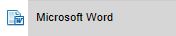       И ещё видео урок КАК ПРАВИЛЬНО ЧИСТИТЬ КЛАВИАТУРУ. |
|
Метки: компьютер уроки для чайников |
Компьютерные подсказки. |
Это цитата сообщения auriki [Прочитать целиком + В свой цитатник или сообщество!]
Эта библиотека полезностей ведется на YANDEX. Пригодится и начинающим и продвинутым пользователям
|
Метки: компьютер уроки |
Как вставить картинку в личное сообщение на ЛиРу |
Это цитата сообщения BraveDefender [Прочитать целиком + В свой цитатник или сообщество!]
Наверное, об этом все уже знают, но напишу еще раз – для потомков :)
В форму для отправки личных сообщений на ЛиРу можно вставить (и отправить) не только текст, но и картинку, видео, музыку и так далее.
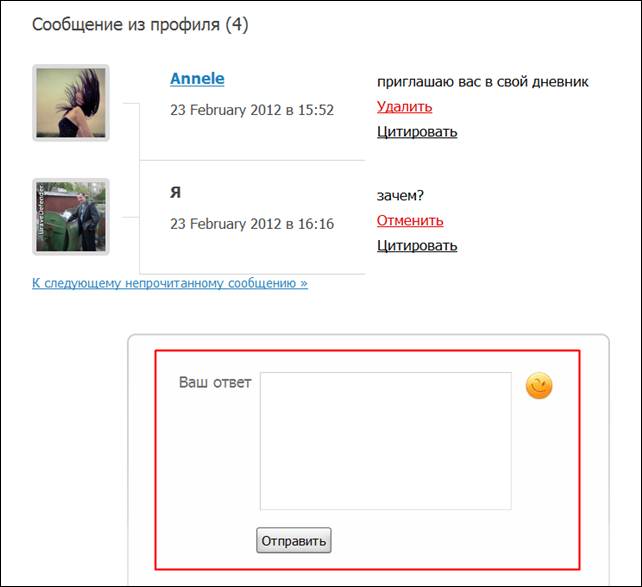
Для вставки в личное сообщение открытки (изображения), нужно использовать специальные BB-коды. Подробно о разных кодах и их применении рассказывается в нескольких записях из рубрики «Коды. HTML и BB».
Чтобы вставить в личное сообщение картинку, копируем ссылку на открытку (картинку) и пишем такую конструкцию:
[IMG]ССЫЛКА_НА_ИЗОБРАЖЕНИЕ[/IMG]
|
Метки: шпаргалка компьютер спец-коды |
Чистим кэш |
Это цитата сообщения Katra_I [Прочитать целиком + В свой цитатник или сообщество!]
У меня сегодня "банный день", ну то-есть я наконец-то собралась почистить свой ноутбук от всяческих неиспользуемых программ, картинок и временных интернет файлов, которые накопились за месяц в таком хитром месте, которое называется кэш браузера. А браузеров у меня три и всеми ими активно пользуюсь. И мой любимый Леново что-то стал притормаживать... Кому надо - смотрите как это можно сделать. Все в картинках и очень понятно. Да, кстати, 2 Гб освободила!
Конечно этот путь не совсем правильный, надо было сразу в настройках автоматическую очистку поставить и не мучиться, но это ж мы когда сообразим задним умом....
Как чистить кэш в Mozilla Firefox
Жмем Ctrl+Shift+Delet, далее по стрелкам

Как чистить кэш в Opera
Жмем Ctrl+F12, далее по стрелкам:
|
Метки: компьютер уроки |
Как скачивать через файлообменники бесплатно |
Это цитата сообщения Егорова_Таня [Прочитать целиком + В свой цитатник или сообщество!]
КАК СКАЧИВАТЬ ФАЙЛЫ ЧЕРЕЗ ФАЙЛООБМЕННИКИ

Файлообменник, файлхостинг или файловый хостинг — сервис, предоставляющий пользователю место под его файлы и круглосуточный доступ к ним через web, как правило по протоколу http. Такой сервис позволяет удобно «обмениваться» файлами. На специальной странице файлообменника (чаще всего на главной) пользователь загружает файл на сервер файлообменника, а файлообменник отдает пользователю постоянную ссылку, которую он может рассылать по e-mail, публиковать в блогах, на форумах или пересылать через системы IM. Перейдя по такой ссылке любой другой пользователь может скачать изначальный файл. Некоторые файлообменники имеют партнерские программы.(цитата из Википедии)
|
Метки: компьютер уроки |
Как скачать видео к себе на компьютер |
Это цитата сообщения Шрек_Лесной [Прочитать целиком + В свой цитатник или сообщество!]
|
Метки: скачать видео |
Знакомимся с клавиатурой |
Это цитата сообщения Lebedeva-3-3 [Прочитать целиком + В свой цитатник или сообщество!]
|
Метки: клавиатура |
Как скопировать со страницы некопируемый текст |
Это цитата сообщения BraveDefender [Прочитать целиком + В свой цитатник или сообщество!]
Некоторые страницы имеют такое свойство, что текст на них невозможно выделить или невозможно скопировать. Веб-мастера хотят защитить контент от копирования и применяют разные уловки: отключают клик правой кнопкой мышки и так далее.
В большинстве таких случаев можно воспользоваться очень простым способом для копирования "некопируемого" текста (мне чёта лень делать скриншоты - поэтому пишу буквами).
Открываем страницу с текстом. Нажимаем комбинацию клавиш Ctrl и U (откроется исходный код страницы). Те, кто умеют, копируют код нужного текста. Те, кто испугался обилия знаков, копируют весь код - Ctrl+A и Ctrl+C (буквы латинские).
Затем создаем новое сообщение на Лиру. Нажимаем "Источник" в расширенном редакторе и вставляем скопированный код (Ctrl+V).
Сохраняем в черновик (хотя, можно и не сохранять - кто захочет, сам догадается, что делать дальше).
Смотрим внимательно на черновик, находим нужный фрагмент страницы и спокойно копируем текст.
Серия сообщений "Коды. HTML и ВВ [Codes. HTML&BB]":
Часть 1 - Использование спецкодов (ВВ-кодов) на Лиру
Часть 2 - Как скачать сразу все фотографии по ссылкам-превью с помощью плагина DownThemAll! для Firefox
...
Часть 7 - Простой способ вставить картинку
Часть 8 - Как вставить открытку (картинку) в личное сообщение на ЛиРу
Часть 9 - Как скопировать со страницы некопируемый текст
|
Метки: копировать текст |
Перенос папки Мои документы на другой диск |
Это цитата сообщения selwas [Прочитать целиком + В свой цитатник или сообщество!]
|
|
Метки: перенос папки |
Оповещения Google – это удобный сервис отслеживания интересующей информации |
Это цитата сообщения Nelya_Gerbekova [Прочитать целиком + В свой цитатник или сообщество!]

Оповещения Google – это сообщения, отправляемые на ваш адрес электронной почты при появлении новых результатов поиска, статей или сообщений по заданному запросу.
Чтобы увидеть предварительный просмотр результатов, введите поисковый запрос, который хотите отслеживать.
Оповещения Google – это удобный способ отслеживать: важные для вас новости;значимые для вашего бизнеса события;новые сообщения в блогах по определенному вопросу, спортивные результаты и многое др.
Как это выглядит у меня:Например, ввела поисковый запрос "Мастер-классы по шитью".Теперь на свой электронный ящик каждый день получаю вот такие оповещения:
|
Метки: оповещения |
Как пользоваться онлайн - переводчиком от Google |
Это цитата сообщения selwas [Прочитать целиком + В свой цитатник или сообщество!]

 Можно так же прослушать перевод и оригинал текста. Нажав на звук.
Можно так же прослушать перевод и оригинал текста. Нажав на звук.  Но особенно ценен такой переводчик тем, что он переводит веб страницы полностью. Достаточно вставить в него лишь адрес страницы. Допустим вы нашли какой то интересный сайт, но он на непонятном вам английском языке. Например вот этот генератор, превращающий фото в в набор значков.Вы берете адрес этой странички (копируете его) Вот этот адрес http://glassgiant.com/ascii/
Но особенно ценен такой переводчик тем, что он переводит веб страницы полностью. Достаточно вставить в него лишь адрес страницы. Допустим вы нашли какой то интересный сайт, но он на непонятном вам английском языке. Например вот этот генератор, превращающий фото в в набор значков.Вы берете адрес этой странички (копируете его) Вот этот адрес http://glassgiant.com/ascii/  И вставляете этот адрес в веб.переводчик в поле для текста. И жмем кнопку ПЕРЕВЕСТИ
И вставляете этот адрес в веб.переводчик в поле для текста. И жмем кнопку ПЕРЕВЕСТИ  Переводчик мгновенно перевел страничку, и мы можем спокойно почитать об этом сайте. (Кстати можете с ним поразвлекаться, он превратит любое фото в набор значков.)
Переводчик мгновенно перевел страничку, и мы можем спокойно почитать об этом сайте. (Кстати можете с ним поразвлекаться, он превратит любое фото в набор значков.)  ВНИМАНИЕ!
ВНИМАНИЕ!  Как видите Сервис довольно удобен, и не требует каких-то особых знаний. Переводить можно тексты любых объемов, ограничений нет, сервис поддерживает множество языков, конечно самые важные для пользователя являются: Онлайн переводчик Google.НАХОДИТСЯ ЗДЕСЬ Прямая ссылка на этот переводчик - http://translate.google.ru/ Добавте его себе в избранное, так как он будет вам нужен очень часто. Переводчиков очень много, я пользуюсь в основном этим. Но дам вам ссылки еще на несколько популярных. http://translate.yandex.ru/ - "Яндекс.Перевод" - онлайн-переводчик. Перевод текстов и сайтов с/на английский, испанский, немецкий, польский, турецкий и некоторые другие языки. http://www.prof-translate.ru/ - Промт (Promt) – качественный онлайн переводчик, имеющий мощный функционал, присущий профессиональному переводу. Промт считается одним из лучших электронных переводчиков с иностранного языка (английского, немецкого, испанского, португальского, французского, итальянского) на русский и с русского на иностранный (испанский, английский, немецкий, французский). http://perevod.wow.ua/google/ - Онлайн переводчик с использованием технологии Google, более 30 языковых Выбирайте какой вам больше понравится, и пользуйтесь ими. Тогда вам будут доступны сайты на любом языке. Успехов вам.
Как видите Сервис довольно удобен, и не требует каких-то особых знаний. Переводить можно тексты любых объемов, ограничений нет, сервис поддерживает множество языков, конечно самые важные для пользователя являются: Онлайн переводчик Google.НАХОДИТСЯ ЗДЕСЬ Прямая ссылка на этот переводчик - http://translate.google.ru/ Добавте его себе в избранное, так как он будет вам нужен очень часто. Переводчиков очень много, я пользуюсь в основном этим. Но дам вам ссылки еще на несколько популярных. http://translate.yandex.ru/ - "Яндекс.Перевод" - онлайн-переводчик. Перевод текстов и сайтов с/на английский, испанский, немецкий, польский, турецкий и некоторые другие языки. http://www.prof-translate.ru/ - Промт (Promt) – качественный онлайн переводчик, имеющий мощный функционал, присущий профессиональному переводу. Промт считается одним из лучших электронных переводчиков с иностранного языка (английского, немецкого, испанского, португальского, французского, итальянского) на русский и с русского на иностранный (испанский, английский, немецкий, французский). http://perevod.wow.ua/google/ - Онлайн переводчик с использованием технологии Google, более 30 языковых Выбирайте какой вам больше понравится, и пользуйтесь ими. Тогда вам будут доступны сайты на любом языке. Успехов вам.|
Метки: перевод |
Неизвестные функции кнопки WIN на Вашей клавиатуре |
Это цитата сообщения SvetlanaT [Прочитать целиком + В свой цитатник или сообщество!]
Кнопочка Win довольно удобна в использовании, так как с её помощью мы можем обращаться с Главным меню Windows даже при отсутствии мыши!
И ещё несколько полезных функций этой кнопочки.

|
Метки: кнопки WIN |
Что делать, если из дневника пропали записи |
Это цитата сообщения BraveDefender [Прочитать целиком + В свой цитатник или сообщество!]
Редко, но метко бывает, что после проведения работ на сервере у некоторых или многих пользователей пропадают записи. Как правило, записи в цитатнике остаются, а собственные посты исчезают.
Если вы не поменяли дату ведения дневника (Настройки - Архив - Дата начала дневника), то проблему решит перегенерация страниц.
Для обновления записей, нужно перейти в Настройки дневника:
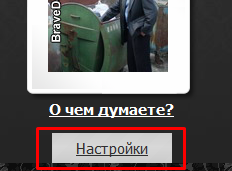
|
Метки: дневник |
Всё, что вы хотели знать о ЛиРу, но... (Самый полный FAQ по ЛиРу). |
Это цитата сообщения Rost [Прочитать целиком + В свой цитатник или сообщество!]
|
Метки: дневник код |
КАК РАБОТАТЬ СО СКРИНШОТАМИ . Урок от Ларисы Гурьяновой . |
Это цитата сообщения TVORYU [Прочитать целиком + В свой цитатник или сообщество!]
|
|
Метки: скриншот |
Делаем фильтр для почты на «Mail.Ru» (инструкция в картинках) |
Это цитата сообщения Rost [Прочитать целиком + В свой цитатник или сообщество!]
|
Метки: почта |
Отсутствующие символы на клавиатуре |
Это цитата сообщения Lebedeva-3-3 [Прочитать целиком + В свой цитатник или сообщество!]
|
Метки: символы |
Как вставить видео в свой дневник. Версия сегодняшнего дня |
Это цитата сообщения Иримед [Прочитать целиком + В свой цитатник или сообщество!]
Девочки, получила просьбу от одной читательницы рассказать, как это делается. Хочу сразу заметить, что жизнь меняется, и способы размещения видео в дневниках ЛиРу меняются тоже. В данном случае изменения положительные (тьфу, тьфу, тьфу!). Итак, снова учимся!

|
Метки: видео |
Как читать сообщения друзей через ЛЕНТУ ДРУЗЕЙ? |
Это цитата сообщения Olia2010 [Прочитать целиком + В свой цитатник или сообщество!]
Вы получаете сообщения на почту? И считаете что это единственный доступный вам способ быть в курсе, что происходит у ваших друзей на Лиру? Это конечно так. Если у вас 1-10 друзей, то ещё можно успеть всё у всех просмотреть. А если у вас 20-200 и более друзей. Как всё успеть?
1. Всё успеть невозможно ![]()
2. Можно смотреть сообщения в "ленте друзей".
Мне кажется, что это наиболее удобный способ.
И понравившиеся вам сообщения проще процитировать в дневник. И так где-же находится эта лента друзей

Если вы считаете это сообщение полезным, нажмите пожалуйста кнопочку "ПОНРАВИЛОСЬ!"
Заранее спасибо!![]()
|
Метки: уроки компьютер |
Возможности программы Paint.NET. |
Это цитата сообщения подружка5 [Прочитать целиком + В свой цитатник или сообщество!]

 Инструкция к программе paint.net
Инструкция к программе paint.net
|
|
Метки: уроки программы |
| Страницы: | [2] 1 |









 Компьютерная граммотность
Компьютерная граммотность 


 Как видите, ничего сложного нет, а мы теперь можем спокойно сохранять все документы в эту папку не боясь их потерять и не загромождая системный диск. Желаю удачи!
Как видите, ничего сложного нет, а мы теперь можем спокойно сохранять все документы в эту папку не боясь их потерять и не загромождая системный диск. Желаю удачи!  Джулия
Джулия ПАМЯТКА НАЧИНАЮЩИМ БЛОГГЕРАМ.
ПАМЯТКА НАЧИНАЮЩИМ БЛОГГЕРАМ.
